
Dalam tutorial ini, kami akan menunjukkan kepada Anda cara menginstal Drupal di CentOS 8. Bagi Anda yang belum tahu, Drupal adalah open-source dan salah satu PHP- Platform Content Management System (CMS) berbasis untuk membangun blog pribadi atau situs web perusahaan besar. Ini memiliki ribuan template dan plugin yang sebagian besar gratis untuk diunduh dan dipasang. Karena stabilitas basis, kemampuan beradaptasi platform, dan aktifnya komunitas, Drupal tetap menjadi pilihan populer setelah lebih dari satu dekade hadir.
Artikel ini mengasumsikan Anda memiliki setidaknya pengetahuan dasar tentang Linux, tahu cara menggunakan shell, dan yang terpenting, Anda meng-host situs Anda di VPS Anda sendiri. Instalasi cukup sederhana dan mengasumsikan Anda sedang berjalan di akun root, jika tidak, Anda mungkin perlu menambahkan 'sudo ' ke perintah untuk mendapatkan hak akses root. Saya akan menunjukkan kepada Anda langkah demi langkah instalasi Drupal di CentOS 8.
Prasyarat
- Server yang menjalankan salah satu sistem operasi berikut:CentOS 8.
- Sebaiknya Anda menggunakan penginstalan OS baru untuk mencegah potensi masalah.
- Akses SSH ke server (atau cukup buka Terminal jika Anda menggunakan desktop).
- Seorang
non-root sudo useratau akses keroot user. Kami merekomendasikan untuk bertindak sebagainon-root sudo user, namun, karena Anda dapat membahayakan sistem jika tidak berhati-hati saat bertindak sebagai root.
Instal Drupal di CentOS 8
Langkah 1. Pertama, mari kita mulai dengan memastikan sistem Anda mutakhir.
sudo dnf clean all sudo dnf update
Langkah 2. Memasang server LAMP.
Server CentOS 8 LAMP diperlukan. Jika Anda belum menginstal LAMP, Anda dapat mengikuti panduan kami di sini.
Langkah 3. Menginstal Drupal di CentOS 8.
Sekarang kami mengunduh versi terbaru Drupal dari situs resmi Drupal:
wget https://ftp.drupal.org/files/projects/drupal-9.1.0.zip unzip drupal-9.1.0.zip mv drupal-9.1.0 /var/www/html/drupal
Kita perlu mengubah beberapa izin folder:
chown -R apache:apache /var/www/html/drupal
Langkah 4. Mengonfigurasi MariaDB untuk Drupal.
Secara default, MariaDB tidak dikeraskan. Anda dapat mengamankan MariaDB menggunakan mysql_secure_installation naskah. Anda harus membaca dan di bawah setiap langkah dengan hati-hati yang akan mengatur kata sandi root, menghapus pengguna anonim, melarang login root jarak jauh, dan menghapus database pengujian dan akses untuk mengamankan MySQL:
mysql_secure_installation
Selanjutnya, kita perlu masuk ke konsol MariaDB dan membuat database untuk Drupal. Jalankan perintah berikut:
mysql -u root -p
Ini akan meminta Anda untuk memasukkan kata sandi, jadi masukkan kata sandi root MariaDB Anda dan tekan Enter. Setelah Anda masuk ke server database Anda, Anda perlu membuat database untuk Instalasi Drupal:
MariaDB [(none)]> CREATE DATABASE drupal_db; MariaDB [(none)]> GRANT ALL ON drupal_db.* TO ‘drupal_user’@’localhost’ IDENTIFIED BY ‘Your-Passwd’; MariaDB [(none)]> FLUSH PRIVILEGES; MariaDB [(none)]> EXIT;
Langkah 5. Konfigurasi Apache.
Sekarang kita membuat file konfigurasi virtual host Apache untuk Drupal dengan perintah berikut:
nano /etc/httpd/conf.d/drupal.conf
Tambahkan baris berikut:
<VirtualHost *:80>
ServerAdmin [email protected]
ServerName example.com
DocumentRoot /var/www/html/drupal
<Directory /var/www/html/drupal/>
Options Indexes FollowSymLinks
AllowOverride All
Require all granted
</Directory>
ErrorLog /var/log/httpd/drupal_error.log
CustomLog /var/log/httpd/drupal_access.log combined
</VirtualHost> Simpan dan tutup file. Mulai ulang layanan apache agar perubahan diterapkan:
sudo a2ensite drupal.conf sudo a2enmod rewrite sudo systemctl restart httpd
Langkah 6. Instal sertifikat SSL.
Pertama, unduh paket yang diperlukan dan buat biner sistem baru:
wget https://dl.eff.org/certbot-auto sudo mv certbot-auto /usr/local/bin/certbot-auto sudo chown root /usr/local/bin/certbot-auto sudo chmod 0755 /usr/local/bin/certbot-auto
Selanjutnya, jalankan certbot perintah yang akan mengunduh dan menginstal semua dependensinya:
sudo /usr/local/bin/certbot-auto --apache
Langkah 7. Konfigurasi Firewall.
Untuk mengakses Drupal dari jarak jauh, Anda harus mengaktifkan port 80 melalui firewall. Jika memungkinkan, aktifkan juga port 443. Jalankan perintah di bawah ini:
sudo firewall-cmd --zone=public --permanent --add-service=http sudo firewall-cmd --zone=public --permanent --add-service=https sudo firewall-cmd --reload
Langkah 8. Mengakses Antarmuka Web Drupal.
Drupal akan tersedia di port HTTP 80 secara default. Buka browser favorit Anda dan navigasikan ke https://your-domain.com/ atau https://server-ip-address dan selesaikan langkah-langkah yang diperlukan untuk menyelesaikan penginstalan.
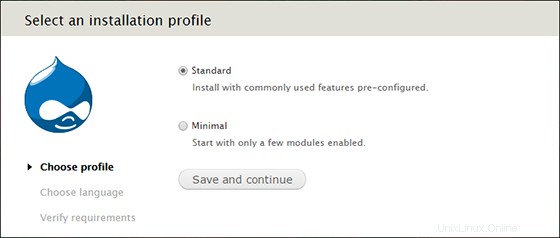
Selamat! Anda telah berhasil menginstal Drupal. Terima kasih telah menggunakan tutorial ini untuk menginstal Drupal CMS pada sistem CentOS 8. Untuk bantuan tambahan atau informasi berguna, kami sarankan Anda memeriksa situs web resmi Drupal.